Comment utiliser IFERROR avec RECHERCHEV dans Google Sheets
Vous pouvez utiliser la formule suivante avec SIERREUR et RECHERCHEV dans Google Sheets pour renvoyer une valeur autre que #N/A lorsque la fonction RECHERCHEV ne trouve pas de valeur particulière dans une plage :
=IFERROR(VLOOKUP("string",A2:B11,2,FALSE),"Does Not Exist")
Cette formule particulière recherche « chaîne » dans la plage A2:B11 et tente de renvoyer la valeur correspondante dans la deuxième colonne de cette plage.
S’il ne trouve pas « chaîne », il renvoie simplement « N’existe pas » au lieu d’une valeur #N/A.
L’exemple suivant montre comment utiliser cette formule dans la pratique.
Exemple : utilisez SIERREUR avec RECHERCHEV dans Google Sheets
Supposons que nous ayons l’ensemble de données suivant qui montre le nombre de points marqués par différentes équipes de basket-ball :
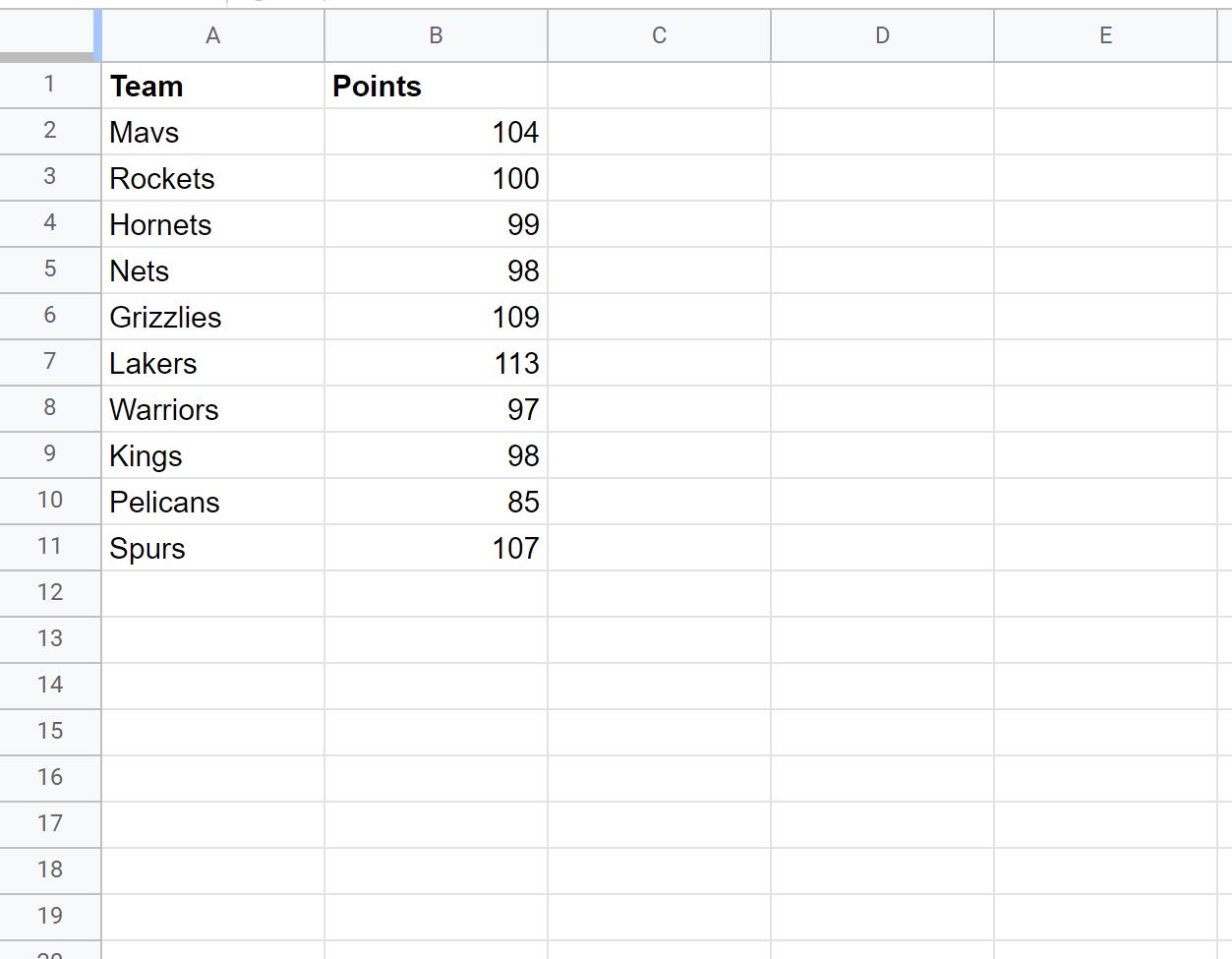
Supposons que nous utilisions la formule RECHERCHEV suivante pour trouver le nombre de points associés à l’équipe « Raptors » :
=VLOOKUP("Raptors",A2:B11,2,FALSE)
La capture d’écran suivante montre comment utiliser cette formule :
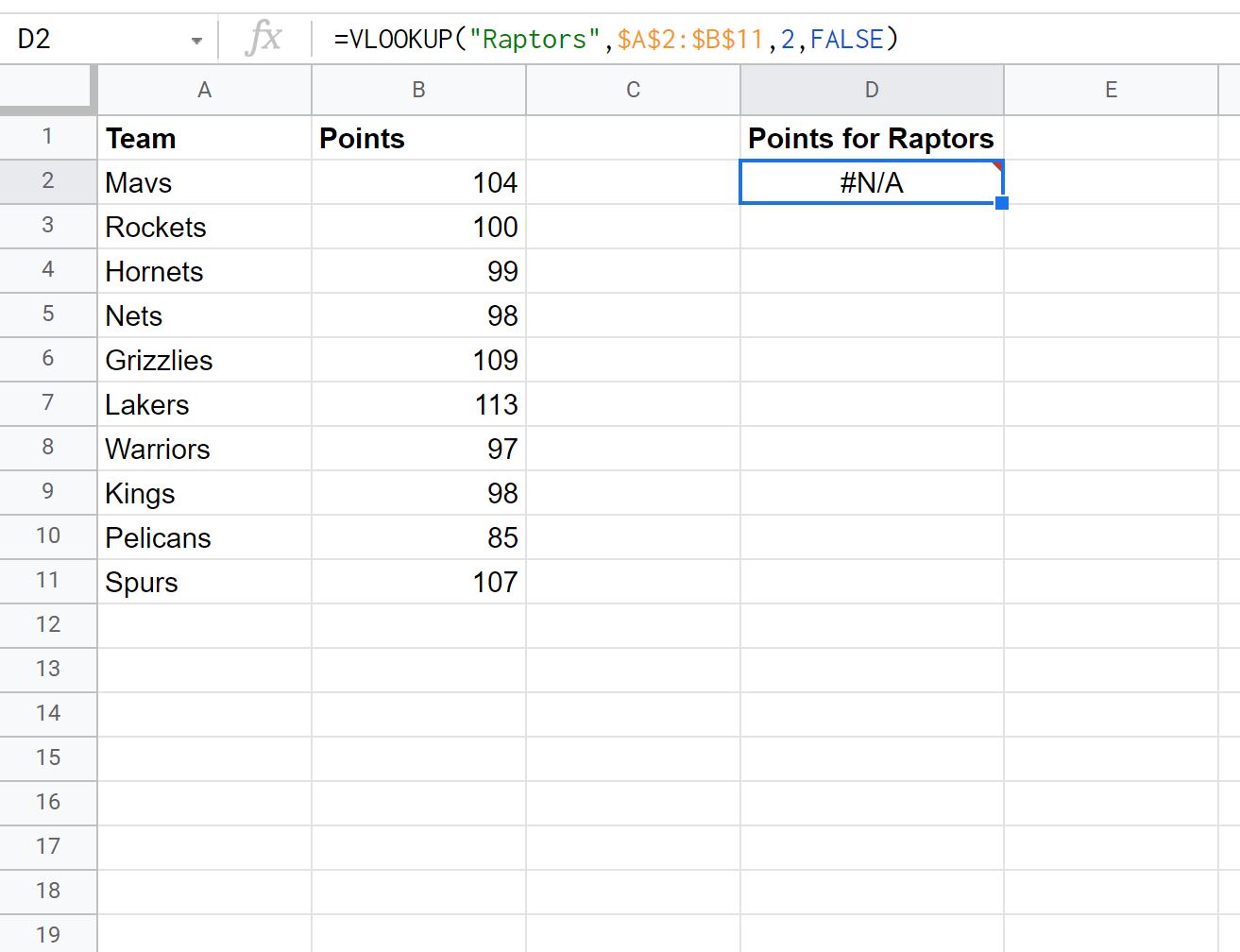
Cette formule renvoie une valeur de #N/A car les « Raptors » n’existent pas dans la colonne Équipe.
Cependant, nous pouvons utiliser la fonction SIERREUR suivante avec la fonction RECHERCHEV pour renvoyer une valeur de « Does Not Exist » au lieu de #N/A :
=IFERROR(VLOOKUP("Raptors",A2:B11,2,FALSE),"Does Not Exist")
La capture d’écran suivante montre comment utiliser cette formule :
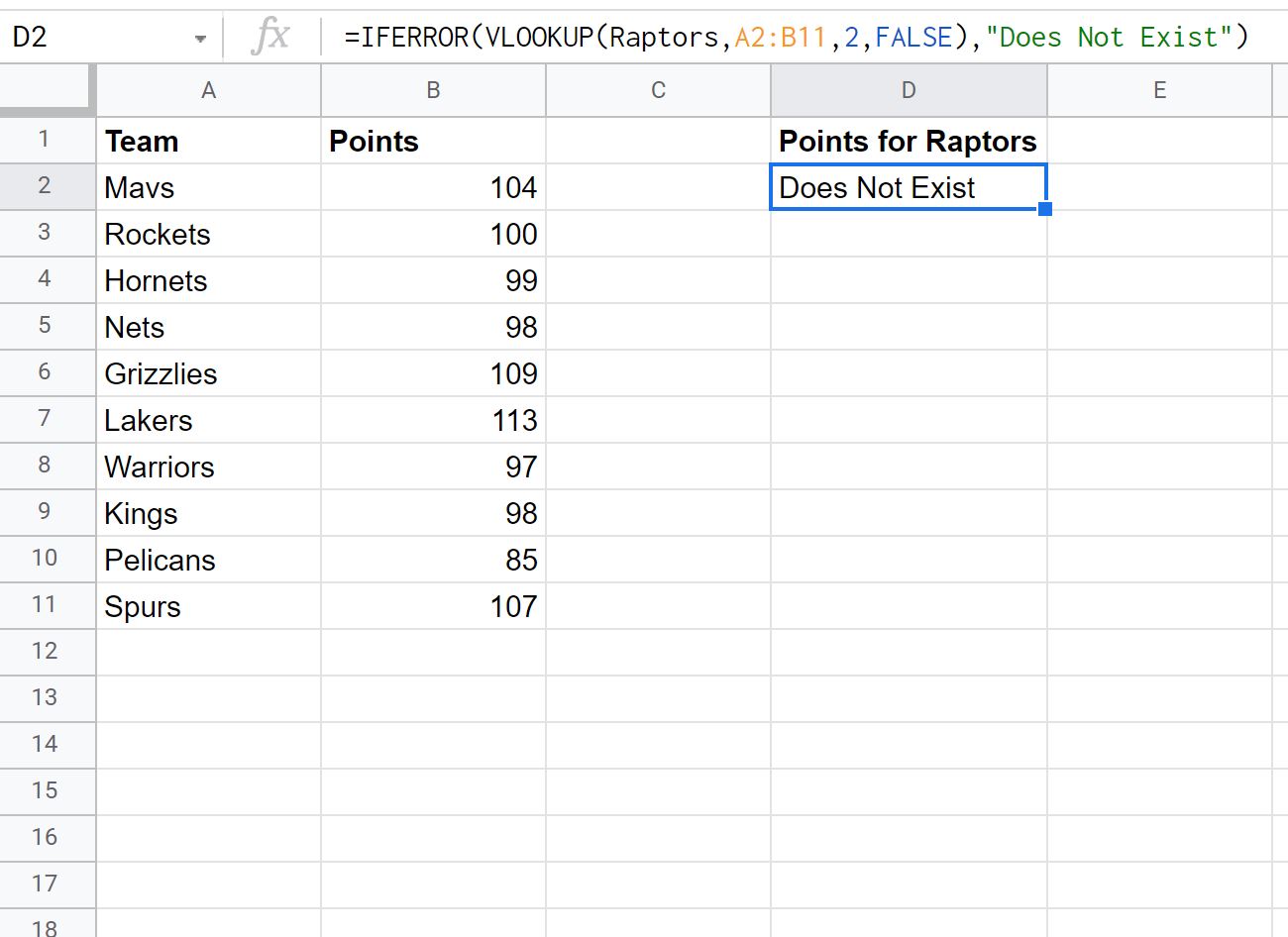
Étant donné que les « Raptors » n’existent pas dans la colonne Équipe, la formule renvoie une valeur « N’existe pas » au lieu d’une valeur #N/A .
Ressources additionnelles
Les didacticiels suivants expliquent comment effectuer d’autres opérations courantes dans Google Sheets :
Comment utiliser une RECHERCHEV sensible à la casse dans Google Sheets
Comment utiliser une RECHERCHEV sensible à la casse dans Google Sheets
